簡単にスクリーンキャプチャーや動画をキャプチャー出来るフリーソフト
スクリーンキャプチャーではフレームや文字、矢印など編集も可能です
また動画も手軽に撮る事が出来て、指定した範囲での動画などがキャプチャー出来ます
FTP、YoutubeやTwitterなどへのアップロードも可能です
目次
ダウンロード
上記リンク先より「Free Download」をクリックします
Windows版とMac版がありますので
お使いのOSをクリックするとダウンロードが始まります
インストール
ダウンロードしたファイルを実行して
「I Accept・・」にチェックしてInstallをクリックします
これでインストール完了です
レビュー
まず使うには無料のユーザー登録が必要ですので
メール、ニックネーム、パスワード、国を入力して「Create」を押すだけで
使えるようになります
デスクトップ上にこの様なインターフェイスが表示されます
キャプチャーする場合は「Capture」をクリックします
画面の範囲を指定します
イメージ、動画を選択します
イメージの場合は編集して保存を押します
矢印やハイライト、フレームやテキストなど入力出来ます
動画の場合は録画が始まり後で再生して確認も出来ます
下のボタンには色々と機能を追加する事が出来ます
SNSやFTPなどへのアップロードが試していませんが可能の様です
ちょっと変わったインターフェイスのスクリーンキャプチャー機能
シンプルなソフトで動画の取得など高性能です
FTPやYoutube、TwitterやFacebookへの投稿などアップロード関連も
柔軟に対応したフリーソフトです

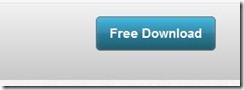
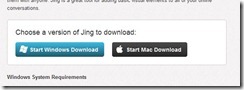

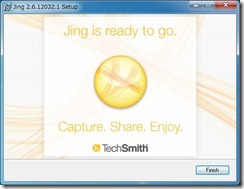
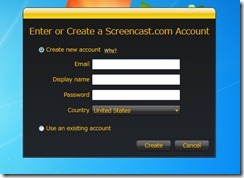
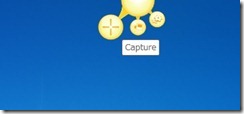
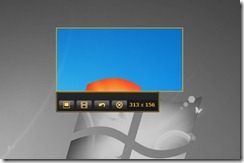
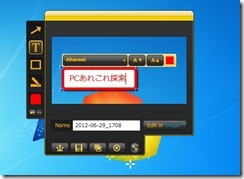
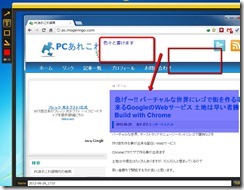

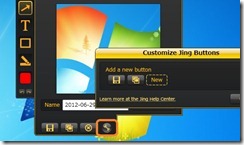
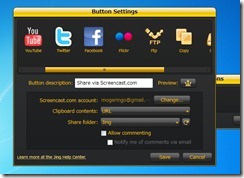
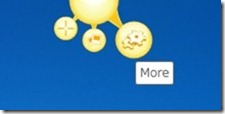



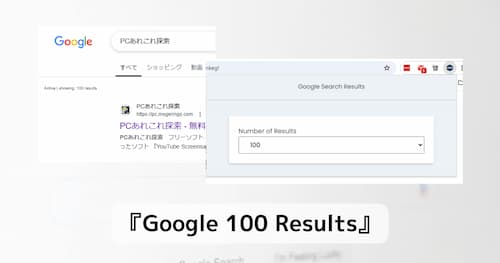




コメント